Как транслировать музыку на несколько устройств одновременно на iPhone и Android
Во время вечеринки, если нет динамиков или вуферов, то это позор. Для таких, как я, вечеринки без музыки не бывает. Итак, что делать в подобных ситуациях? Что, если бы я сказал вам, что можно сделать любой смартфон динамиком и воспроизводить одну и ту же музыку на нескольких телефонах одновременно. Что ж, я не шучу, так как отличное приложение AmpMe позволяет транслировать музыку одновременно на несколько устройств на iPhone и Android. Более того, это кросс-платформа, поэтому независимо от устройства (Android/iOS) вы можете синхронизировать музыку/вечеринки. Итак, давайте перейдем к нему и посмотрим, как это работает.
Потоковая передача музыки на несколько устройств одновременно
1. Для начала загрузите и установите приложение для Android и iOS из соответствующих магазинов приложений.
2. Запустите приложение после его установки. Самое главное, что вы хотите сделать, это Активируйте сервисы локации на вашем смартфоне и разрешите приложению AmpMe доступ к нему.
3. Теперь подождите, пока AmpMe сотворит свое волшебство. Он будет искать близлежащие вечеринки, что означает, что пользователи, слушающие музыку из приложения AmpMe, будут перечислены. Нажмите на тот, который вы найдете похожим на ваш интерес. У меня он даже обнаружил партии с расстояниями более 200 км.
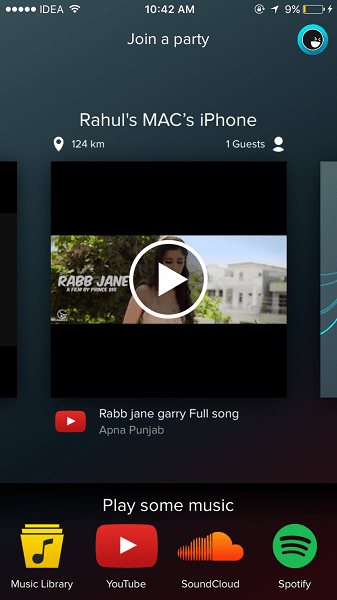
4. Песня в выбранной группе будет синхронизирована и начнет воспроизводиться с того же места, где она воспроизводится на хост-устройстве. Если это не удивительно, то что?
5. Чтобы начать или провести собственную вечеринку, нажмите Музыкальная библиотека и разрешите приложению доступ к вашей музыкальной библиотеке. Есть также варианты воспроизведения музыки с YouTube, SoundCloud и Spotify.
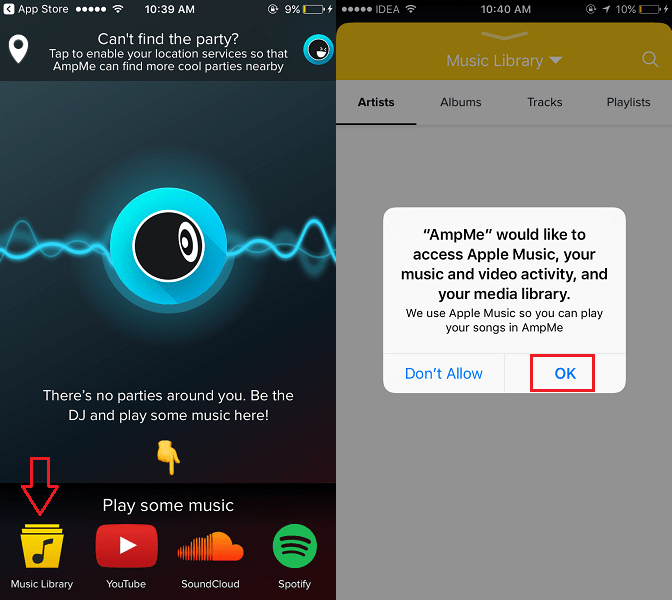
6. Добавьте песни в свою вечеринку, используя Добавить значок музыки в правом нижнем углу экрана воспроизведения песни. Вы можете добавлять песни из многих источников. Чтобы выбрать нужный, нажмите на кнопку выпадающее меню вверху и выберите тот, который вы хотите.
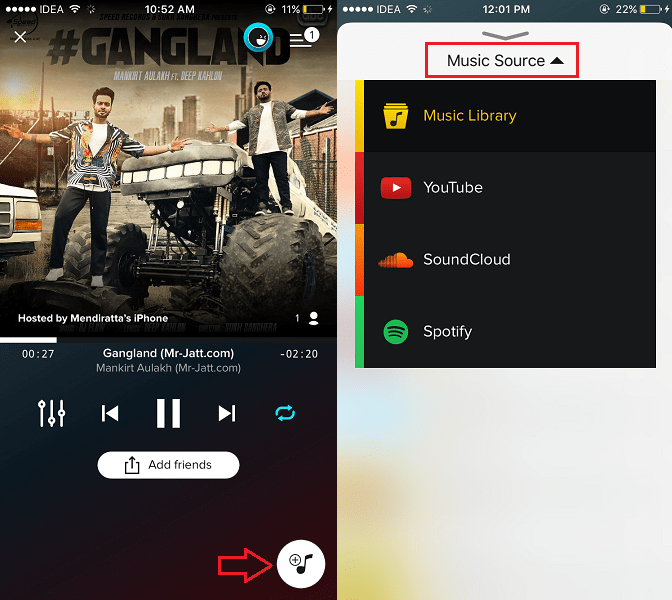
7. Вы можете удалить песни позже, если хотите. Для этого нажмите на значок списка воспроизведения (3 строки) в правом верхнем углу экрана воспроизведения песни. Затем нажмите на 3 точки напротив нужной песни, которую вы хотите удалить, и выберите Удалить.
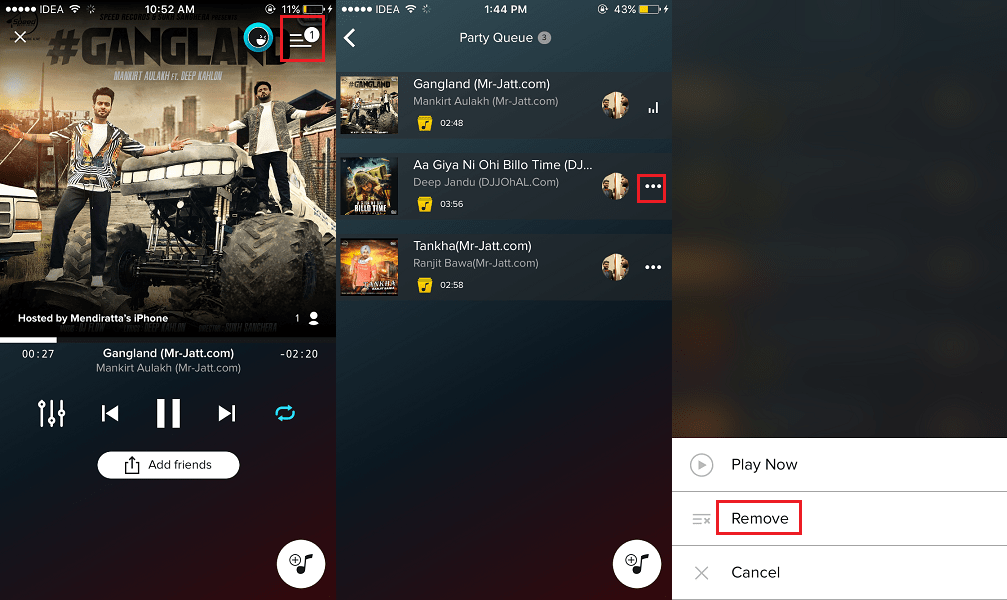
8. Помимо того, что пользователи находят вашу вечеринку на главном экране приложения, вы можете явным образом пригласить или добавить друзей в вашу вечеринку. Для этого нажмите на Добавить друзей под элементами управления мультимедиа на экране воспроизведения песни.
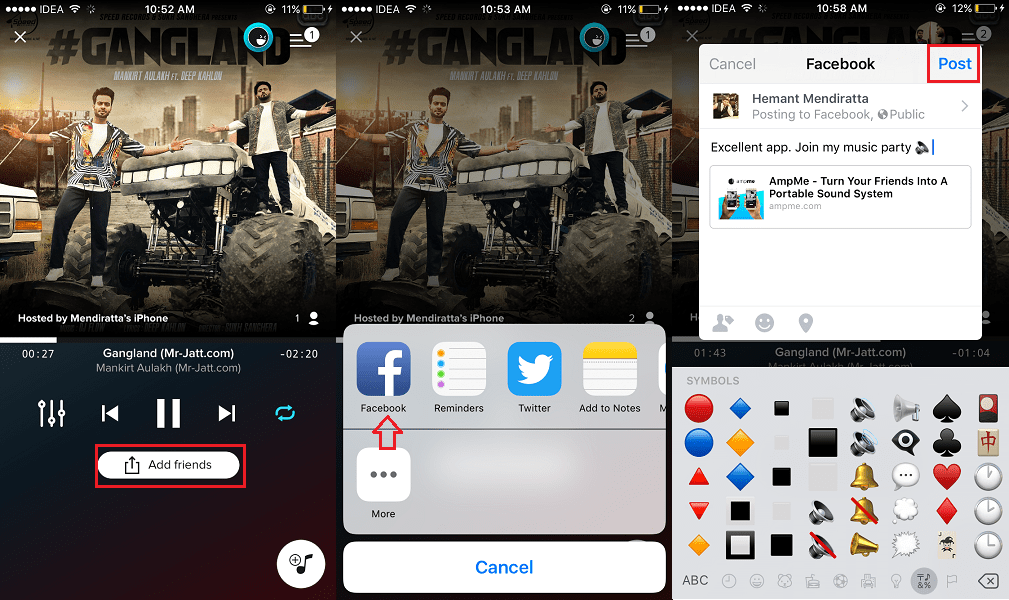
Выберите нужную платформу, на которой вы хотите поделиться ссылкой на свою вечеринку.
Используя эту ссылку, ваши друзья могут легко присоединиться к вашей вечеринке, и песня, воспроизводимая на вашем устройстве, будет воспроизводиться с той же отметкой времени. Если вы приостановите его, он будет приостановлен на других устройствах. Изменение песни изменит ее и на других телефонах. Круто, не так ли?
Рекомендуется: Как записывать видео во время воспроизведения музыки на iPhone и Android
Другие настройки, которые вы должны знать
Если вы хотите контролировать свою группу самостоятельно, не передавая контроль никому другому, присоединившемуся к ней, настройте следующее.
- Нажмите на значок настроек (3 линии с кружками), отмеченный на изображении ниже.

- На следующем экране прокрутите ползунок в крайнее левое положение.
При этом только вы можете приостанавливать / воспроизводить и управлять своей музыкой. Вы можете изменить это в любое время.
Еще одна вещь, которую вы можете сделать с помощью AmpMe, — это установить изображение своего профиля. Для этого коснитесь значка AmpMe на экране воспроизведения песни и коснитесь «Изменить мою фотографию».
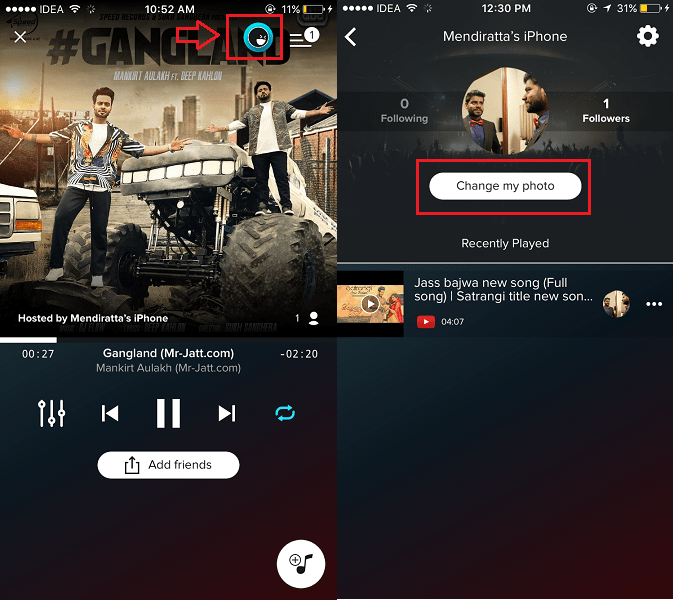
Итак, это все, что касается превосходного приложения AmpMe. Мы надеемся, что вы смогли воспроизвести одну и ту же музыку с нескольких телефонов одновременно на Android или iOS.
Я собираюсь иметь его на своем iPhone в течение длительного времени. А вы? Пожалуйста, поделитесь своими мыслями в комментариях ниже.
последние статьи